1.右ゾーンにサードパーティ製プラグインのパネル画像を表示させる
右ゾーンの「メディア」>「VSTエフェクト」には、サードパーティ製のプラグインは自分で登録しなければパネルイメージが表示されません。 登録するには以下のようにします。
- サードパーティ製のプラグインは「FX」と表示されます【①】
- プラグインのパネルを開き、カメラ型のボタンをクリックします【②】
- プラグインのパネルイメージが登録されます【③】
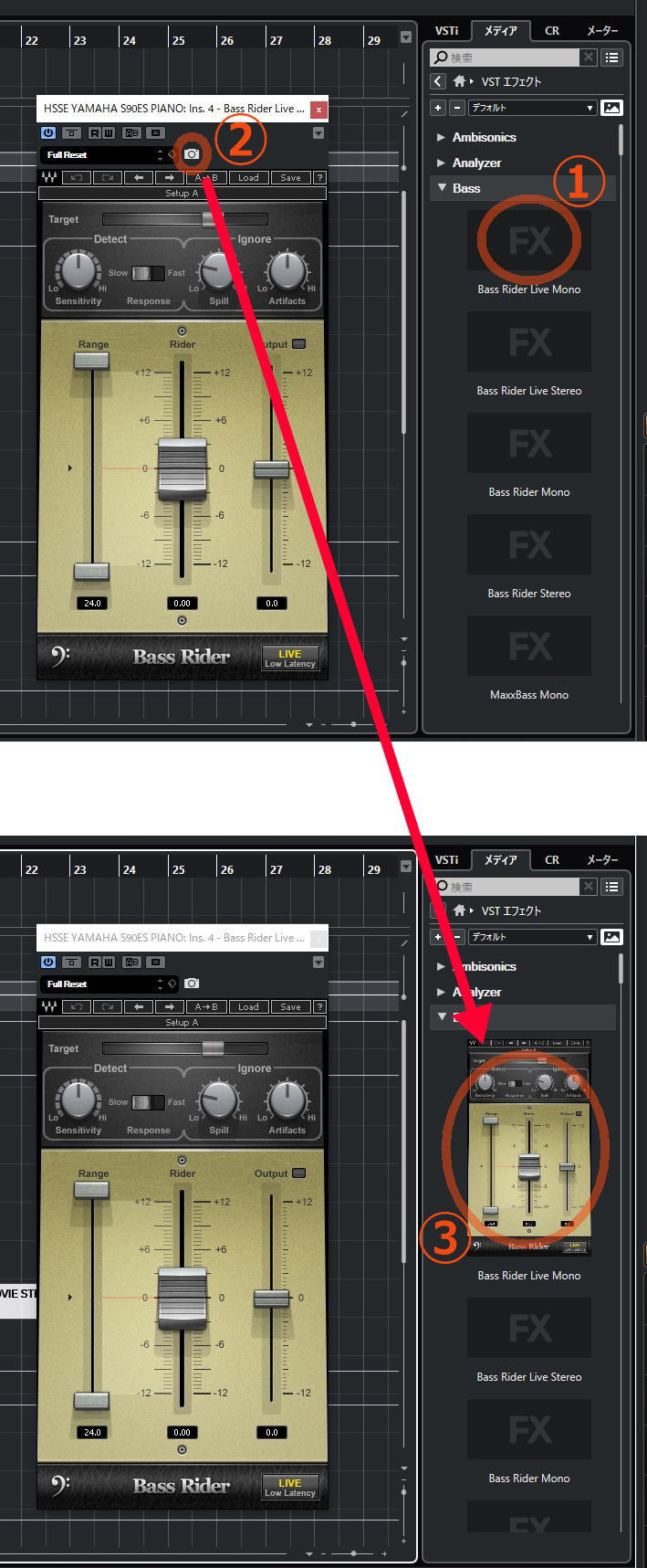
2.サイドチェーンを組む
キック(バスドラム)がなったときにコンプレッサーでベースの頭を抑えるようなサイドチェーンの組み方を示します。
ベースのトラックにインサートしたコンプレッサーのパネルを開き、上部のボタン(添付画像黄〇)をオンにします。

右隣のボタンをクリックして「Side-Chain 入力を追加」をクリックします。開いたリストからどのトラックの音を圧縮のトリガとするかを指定します。
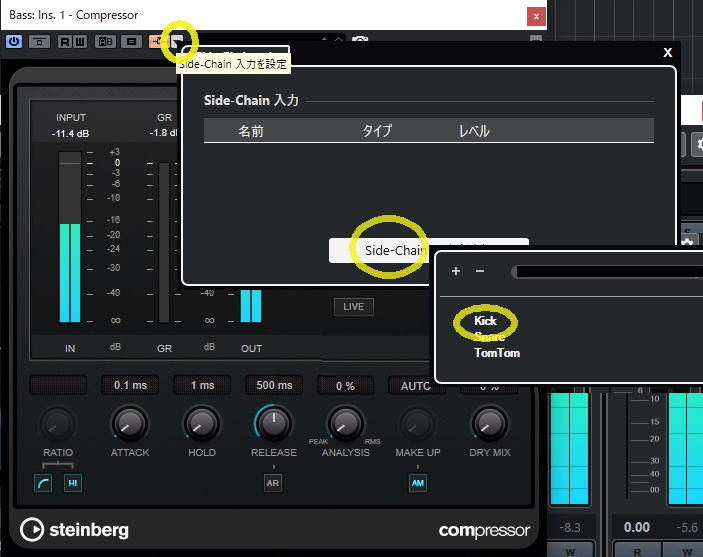
画像のようにキックの音が入ってきていることが確認できます。
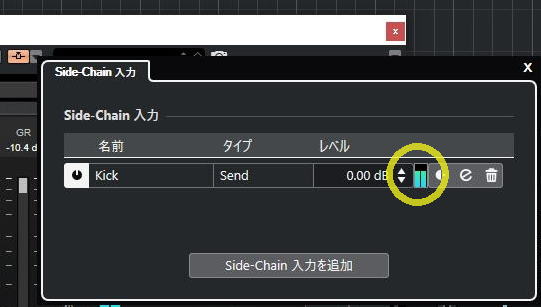
3.スネアのリバーブをゲートで切る
これは上の「2.サイドチェーンを組む」のバリエーションです。
スネアに掛けたリバーブをスパッと切る設定の例を示します。いわゆるゲートリバーブ(Gated Reverb)です。 やり方は色々あると思います。この例はもっとも簡単な例の一つとして示すものです。
スネア側の設定
通常通りスネアからリバーブをインサートしたFXチャンネルにセンドを設定します。
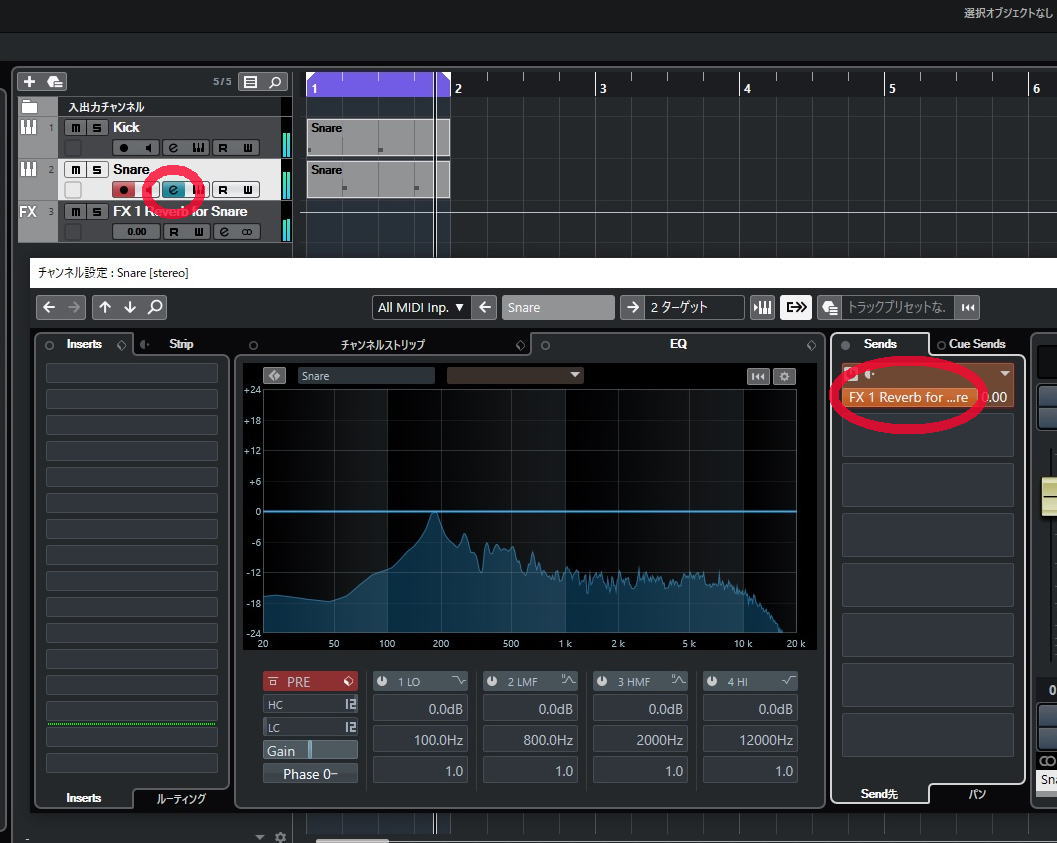
FXチェンネルの設定
リバーブをインサートしたFXチェンネルにDynamicsカテゴリにあるGateをインサートし、スネアをソースとするサイドチェーンを設定します。
サイドチェーンを使用せずにリバーブ音自体をゲートのソースにすることもできますが、残響が緩やかに減衰するのでキレイにスパっと切るのが難しい場合が多いようです。 サイドチェーンを使った方が良いと思います。
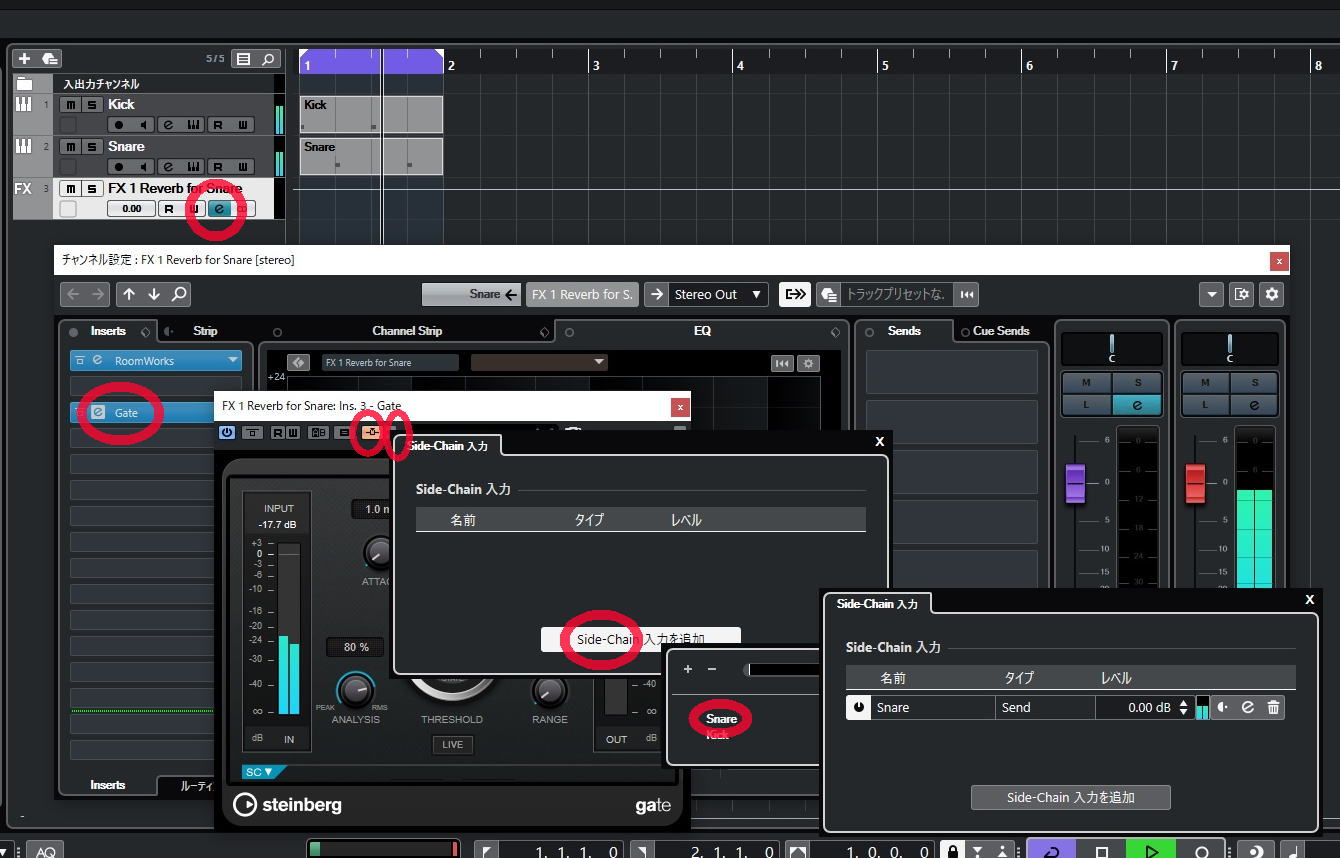
Gateの設定
Gateを図のように設定します。ATTACK, RELEASE, ANALSYSの各つまみを左いっぱいに絞ります【①】。これはリバーブの「キレ」を強調するためのものです。
スネアの音にたいする感度を【②】で調整します。リバーブの長さ、つまり、ゲートが閉じるまでの時間をHOLDつまみ【③】で調整します。
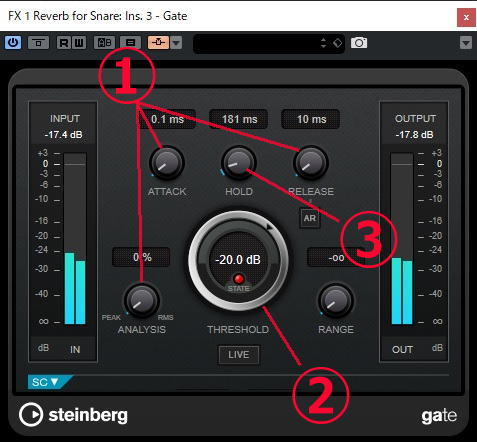
4.インサートしたエフェクターの消し方
インサートスロットに挿入したエフェクターを消すには以下の方法があります。
- 図中①の▼をクリックして"No Effect"を選ぶ
- 不要なエフェクタをスロットの外にドラッグする【②】
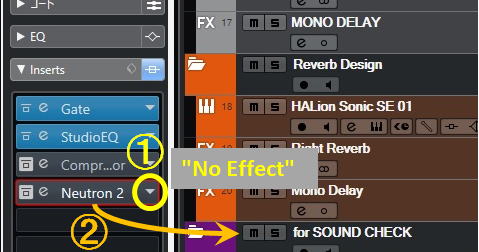
【関連情報】
- 付属VSTiに関する情報
- 閉じてしまったVSTインストゥルメントのパネルの開き方
- RACKインストゥルメントの削除方法
- インサートしたエフェクターの消し方
- スネアのリバーブをゲートで切る
- サイドチェーンを組む
- 右ゾーンにサードパーティ製プラグインのパネル画像を表示させる
- エフェクターのインサート、センド方法あれこれ
- 遅延がひどいトラック、プラグインの見つけ方
- プラグインディレイ補正の解除
- エフェクトの掛け録り

